Типы согласования заявки
Получив заявку во Входящие, согласующий может передать ее на следующий этап с одной из трёх пометок: Утвердить, Прочитано или Против.
Обратите внимание: выбрав визу, ответственный сотрудник лишь выражает свое мнение о предмете задачи: она в любом случае отправится на следующий этап, даже если он выбрал Против.
Эту схему движения формы по маршруту удобно использовать, например, для голосования по определенному вопросу.

Если коллега согласовал заявку на своём этапе, но она еще не перешла на следующий этап, поскольку на текущем этапе несколько согласующих лиц и не все из них проставили свои визы, упоминание коллеги в комментарии с помощью тега @ сбросит его визу и вернёт ему заявку для согласования.
Подсказка: вы можете завизировать сразу несколько заявок, установить для них общего ответственного, покинуть, отметить как непрочитанные или поставить на контроль. Для этого выделите такие задачи в списке, в открывшейся верхней панели откройте вкладку Ещё и выберите нужное действие.

Если согласующий против
Часто для бизнес-процесса лучше, чтобы при проставлении согласующим сотрудником вердикта Против на этапе автоматически появлялся специалист, который разрешал бы ситуацию: предоставлял дополнительную информацию, оставлял значимый комментарий, возвращал задачу на предыдущий этап либо же переводил на следующий.
Например, генеральному директору для согласования плана маркетинга требуются дополнительные данные по прогнозируемой окупаемости предлагаемых мероприятий. В текущей редакции бюджет плана представляется ему раздутым, и он ставит визу Против.
В этом случае на этапе согласования появляется коммерческий директор: он может предоставить дополнительные расчеты по проекту плана либо же согласиться с генеральным директором и отклонить план.

Чтобы автоматически подключать компетентного сотрудника, когда ответственный на этапе ставит визу Против, откройте нужную форму.
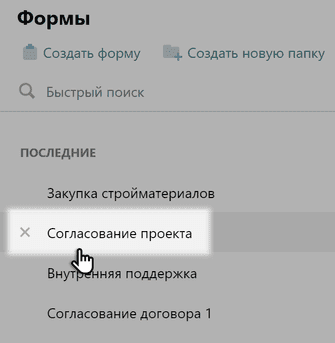
В настройках формы откройте раздел Маршрутизация.
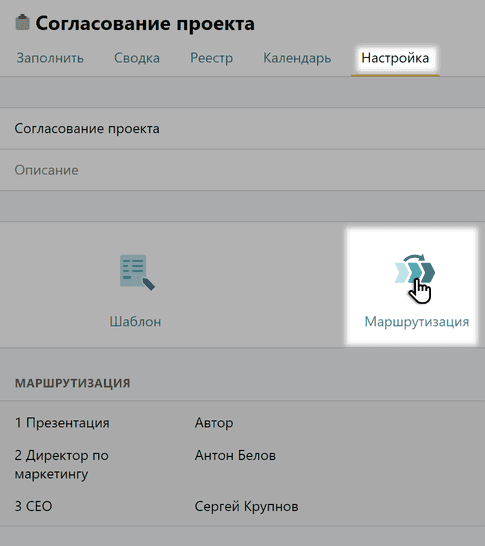
Здесь, в блоке Согласующие статус Против, укажите сотрудников и/или роли, которые будут появляться на этапе, когда согласующий вынесете вердикт Против. Нажмите Сохранить.
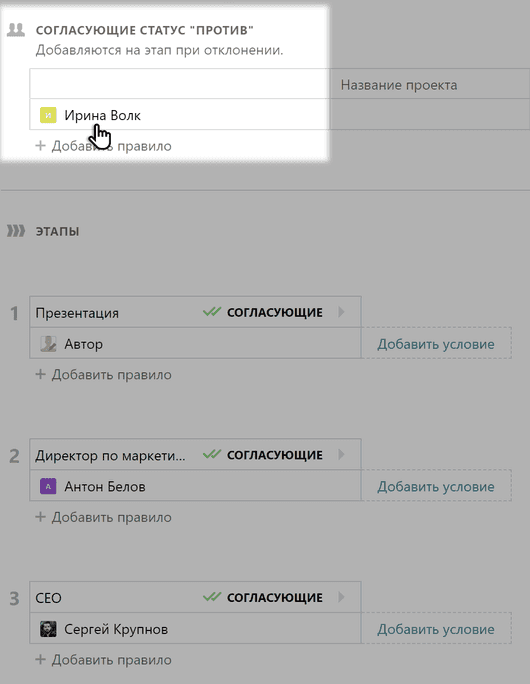
Теперь при статусе Против на этапе, нужный сотрудник подключиться автоматически.
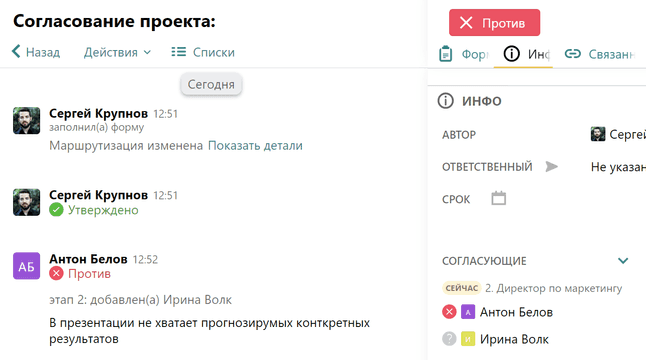
Специальный сотрудник может подключаться не ко всем случаям, когда согласующий ставит визу Против на своем этапе, а лишь к некоторым задачам, в которых срабатывают определенные условия. Задать эти условия можно также в блоке Согласующие статус Против в настройках Маршрутизации.
Например, можно установить что коммерческий директор будет подключаться только к маркетинговым проектам и только, если их бюджет превышает миллион.
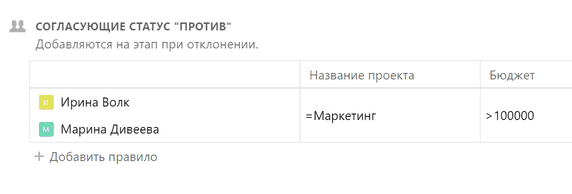
Отменить свое решение согласующий может здесь же, в блоке ввода комментария.
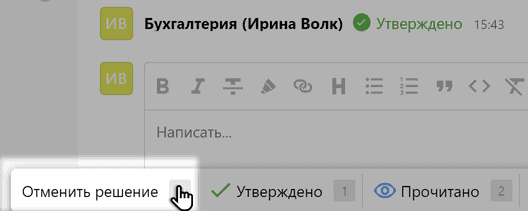
Решения, которые отправили согласующие, также видны в правом меню в блоке Согласующие. Нажав на иконку рядом со своим именем, вы отмените отправленное решение.
Если нужно перезапросить решение у коллеги, в правой части экрана нажмите на иконку со статусом рядом с его именем в списке согласующих.
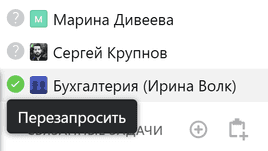
В этом случае заявка автоматически вернется обратно на этап, который коллега уже согласовал.
Чтобы перезапросить все имеющиеся согласования, нажмите на значок с вопросом справа от списка согласующих.
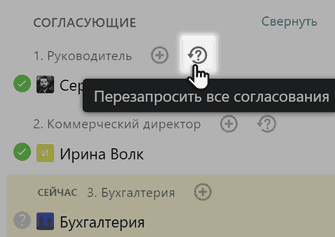
Роль наблюдателей
В редакторе маршрута можно установить постоянных наблюдателей для заявок по конкретной форме.
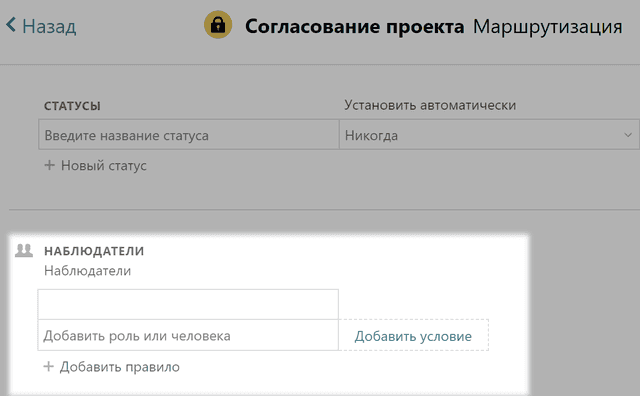
Наблюдатель — участник, который присутствует в заявке, но от него не требуется никаких шагов по умолчанию. Он не включен в маршрутизацию, от него не требуется согласования, чтобы задача двигалась по маршруту. При этом он получает уведомления по всем действиям по задаче. Главная цель его участия — получение информации и мониторинг бизнес-процесса.
Если наблюдатель не хочет получать новости о действиях в заявке, он может завизировать ее — уведомления во Входящие больше приходить не будут.
Обратите внимание: если наблюдатель оставляет комментарий в задаче, а затем его удаляют из нее, у него все равно сохраняется доступ к задаче, так как комментирование автоматически делает пользователя участником задачи.